Java 小程序可以在 Android 上運行嗎?

一些 Android 用戶似乎對 Java 在他們的設備上的工作方式存在很大的困惑。顯然有用戶想要運行

在 Microsoft Windows 10、8、7、Vista 或 XP 中使用命令行清除 Java Web Start 緩存。當訪問 Java 應用程序時,它會下載到您計算機上的緩存中。這樣可以更快地訪問。有時緩存可能會導致問題,尤其是當您處於開發人員環境中時。
幸運的是,Sun 提供了一個命令,允許您清除 Java Web Start 緩存。這是它的執行方式:
按住Windows 鍵並按“ R ”調出 Windows 運行對話框。
鍵入不帶引號的“ javaws -uninstall ”,然後選擇“確定”。
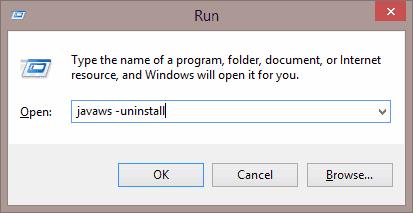
您應該會看到暫停,然後緩存將被清除。不會出現任何通知來告訴您命令已成功。
您也可以從經典命令提示符運行相同的命令。
打開“控制面板”,然後選擇“ Java ”。
從“常規”選項卡中,選擇“設置... ”按鈕。
選擇“刪除文件... ”。
確保選擇了“緩存的應用程序和小程序”選項。
選擇“確定”。
一些 Android 用戶似乎對 Java 在他們的設備上的工作方式存在很大的困惑。顯然有用戶想要運行
如果您不熟悉 JNLP 文件,請繼續閱讀本指南以了解有關它們的更多信息。還向您展示如何打開它們。
如果您的设备出现错误或崩溃,请按照 Windows 11 中系统还原的步骤,将您的设备恢复到先前版本。
如果你在寻找最佳的Microsoft Office替代品,这里有六个优秀的解决方案供你参考。
本教程向您展示如何创建一个 Windows 桌面快捷方式图标,该图标打开一个命令提示符到特定文件夹位置。
在Microsoft Windows中右键单击应用程序图标时,“以不同用户身份运行”选项缺失?您可以使用这些方法来启用它。
不想让其他人在您离开时访问您的计算机?尝试这些有效的锁定Windows 11屏幕的方法。
如果您的计算机在安装最近的Windows更新后出现问题,请了解几种修复损坏的Windows更新的方法。
你是否在尝试找出如何在Windows 11中将视频设置为屏幕保护程序。我们揭示了如何使用一种适用于多种视频文件格式的免费软件来实现。
您在 Windows 11 中的旁白功能烦吗?了解如何通过多种简单方法禁用旁白声音。
想要在 Windows 11 PC 上禁用删除确认对话框吗?请阅读本文,了解各种方法。
维护多个电子邮件收件箱可能很痛苦,特别是当您有重要邮件同时到达时。本文将介绍如何在PC和Apple Mac设备上将Microsoft Outlook与Gmail同步的简单步骤。









